ps:知识兔小编今天分享的是flashfxp免安装绿色版,此版本无需安装,下载解压后双击启动即可,并且可更改语言简体中文,有助于用户更好地使用,下文还附详细的使用介绍,有需要的用户可以下载收藏一下。
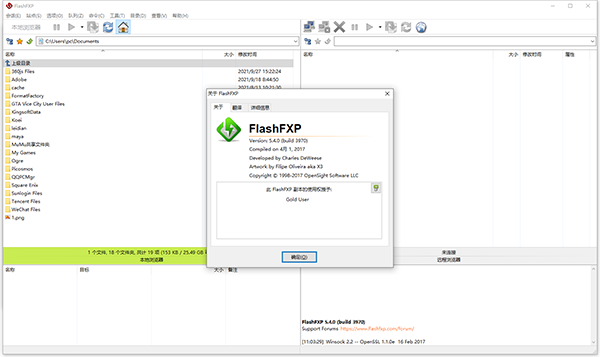
flashfxp免安装绿色版使用介绍
1、在知识兔下载得到flashfxp免安装绿色版,该版本永久免费,且无需安装,打开便可直接使用;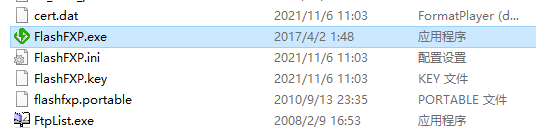
2、初次进入软件,默认语言为英文,同时也会弹出切换语言的选择,皆是知识兔点击下拉,选择到中文即可;
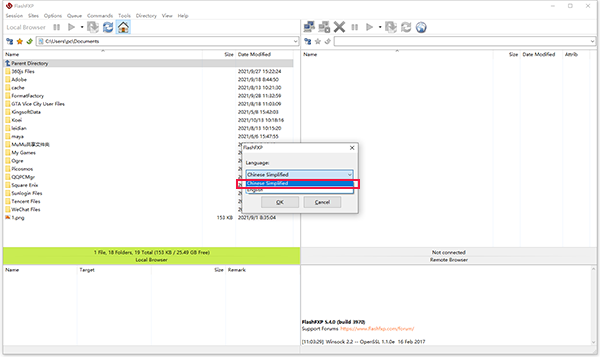
3、如果操作过快导致没有切换中文,知识兔也可以在下图所示位置切换;
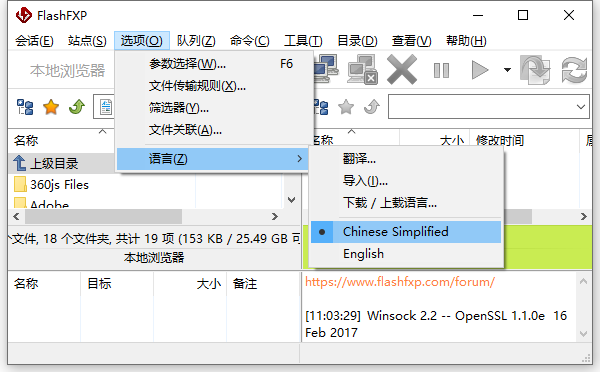
4、以上就是flashfxp免安装绿色版使用介绍的全部内容了,上述操作完成后即可免费使用软件所以功能,希望对你有所帮助。
功能介绍
1、支持文件夹的文件传送、删除;2、支持上传、下载及第三方文件续传;
3、可以跳过指定的文件类型,只传送需要的文件;
4、可以自定义不同文件类型的显示颜色;
5、可以缓存远端文件夹列表,支持FTP代理及Socks 3&4;
6、具有避免空闲功能,防止被站点踢出;
7、可以显示或隐藏“隐藏”属性的文件、文件夹;
8、支持每个站点使用被动模式等。
flashfxp怎么使用
一、软件界面介绍打开flashfxp,简单的说一下界面,软件打开后,默认的界面是下面图片那样的。
总体分左右两部分,这两部分是一样的,都可以做本地和远程的浏览器
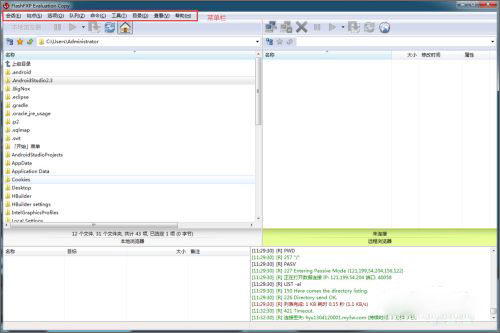
当前是本地浏览器时:
1、点击房子图标可以切换到远程浏览器
2、点击两个箭头收尾相连的 可以刷新
3、点击黄色五角星(文件夹书签),打开你添加的本地文件的书签

当前是远程浏览器时:
1、点击两个电脑图标,右下角没有X号的,可以创建连接。
2、点击两个电脑图片,右下角有X号的,可以断开连接,只有连接时它才管用。
3、点击X(大大的那个),中止传输队列
4、点击两个竖条,暂停传输队列
5、点击三角右箭头,开始传输队列
创建连接,有4种选择:
1、连接过了,会出现重新连接这一行
2、快速连接:快速创建新的FTP连接
3、历史记录:你之前连接过的所有FTP连接
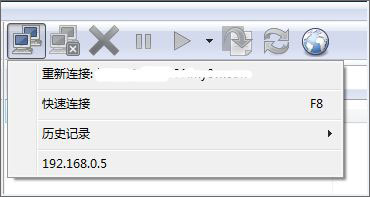
软件最下方,左边是队列信息,右边是传输数据信息,看不懂没关系,会用就行了。

二、创建FTP连接
点击“连接”(双电脑,不带X号的图标),选择“快速连接”
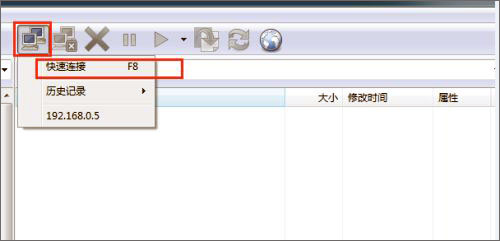
在打开的窗口里面输入FTP信息。
链接类型:FTP(默认的,不用动)
地址或URL:登录地址或者远程连接地址
端口:21(默认的,不用动)
用户名:登录名/账号
密码:登录密码
其他直接默认,然后点击“链接”
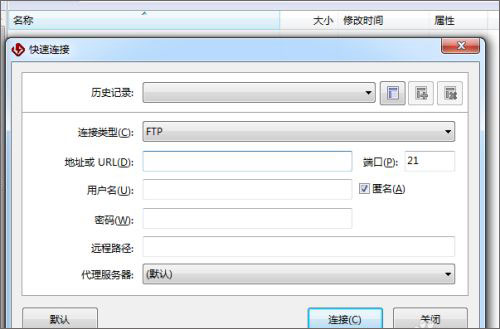
连接成功后,“断开”连接的图标(双电脑,有X号)的亮。
点击可以断开当前连接
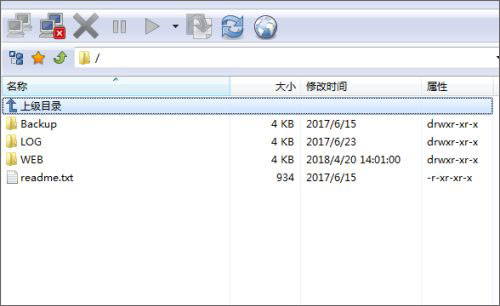
三、上传文件
添加到队列
1、打开你需要上传的文件所在的文件夹
2、右键你需要上传的文件/文件夹,支持多选
3、点击“选定的队列”,就添加到队列了
4、在“远程浏览器”上面,点击黄色的三角形,传输队列
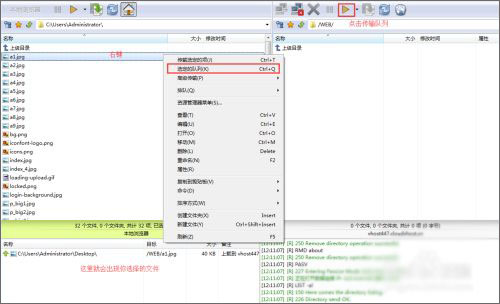
直接上传文件/文件夹
1、打开你需要上传的文件所在的文件夹
2、右键你需要上传的文件/文件夹,支持多选
3、点击“传输选定的项”
PS:支持拖拽上传,左键点击上传的文件/文件夹,按下左键不松,拖动到“远程浏览器”窗口处,然后,放手。
上传成功后,会在“远程浏览器”窗口显示你上传的文件/文件夹
在“远程浏览器”的下方会显示你上传文件的信息,看看就得了
PS:需要上传到那个目录(文件夹),先在“远程浏览器”那边打开,双击打开目录
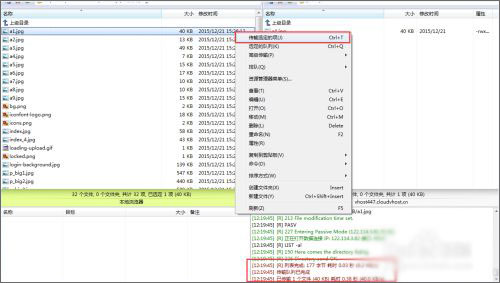
四、下载文件
下载文件和上传文件的操作一样,唯一的区别就是,操作的窗口不一样……
上传文件是在“本地浏览器操作”,下载文件是在“远程浏览器”操作
下载文件也支持拖拽下载
点击你要下载的文件/文件夹,按下左键别松,拖过去,松手
PS:同样,需要下载到那个目录(文件夹),先打开它。
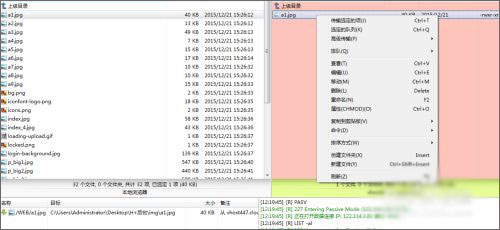
常见问题
错误显示你无法连接FTP服务器。原因可能有:1、FTP配置错误,
2、可能是你的FlashFxp设置错误。
3、如果上面配置都正确,仍出现不能连接的原因,是FTP服务器上的防火墙阻止了你的FlashFxp访问。这在windowsXP设置FTP最可能出现的问题。在“本地连接”上右击,找到“高级”选项卡中找到防火墙的”设置“,在”例外“中”添加端口”,“名称”:FTP,“端口”:21的TCP设置。让防火墙不阻止别的计算机要求对FTP服务器的访问。
更新日志
v5.4.0.3970版本1、在站点管理器/选项选项卡中添加了新的字符编码设置“严格字符编码”。选中时,flashfxp不会尝试检测与非utf-8文本混合的utf-8。在不使用UTF-8的服务器上,某些字符编码可能会错误地检测为UTF-8,因此会干扰文本,检查此设置可以避免此问题。当使用简体中文字符编码(GBK/GB2312)时,知识兔在XLight FTP服务器软件上看到了这个问题。
2、修复:当窗口状态最大化时,远程终端会话下的性能启动缓慢问题。
3、更改:在远程终端会话下运行时,知识兔减少了允许分配给远程目录缓存的内存量。最初的内存分配限制是基于台式PC计算的,现在知识兔对服务器环境采用了不同的方法,以使FlashFXP更适合服务器资源。
4、崩溃报告对话框现在可以识别DPI。
5、更新了SecureBackbox库。
6、修复:在站点配置文件中,如果登录类型以前设置为“基于密钥”,然后更改为“普通”,则以前保存的密钥在身份验证期间和密码身份验证之前仍然使用。现在不尝试密钥身份验证。>
下载仅供下载体验和测试学习,不得商用和正当使用。
下载体验
